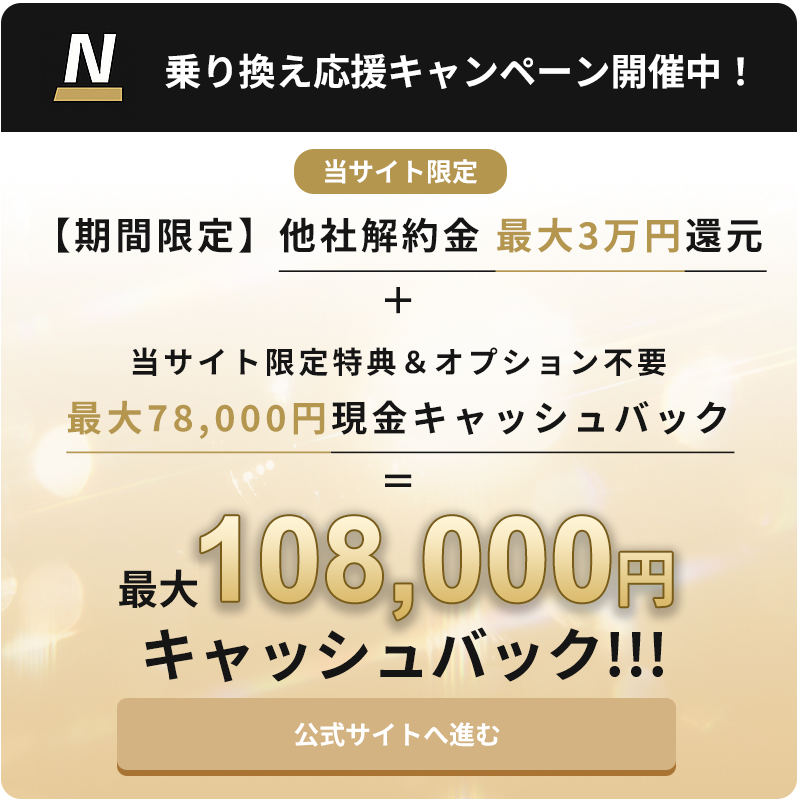NURO光でレンタルできるWi-Fiルーターのひとつに「ZXHN F660T / F660A / F660P(ZTE製)」があります。
初期設定のままでも利用は可能ですが、セキュリティを高めたい場合や自分で分かりやすいパスワードにしたい場合は、Wi-Fiパスワードを変更しておくのがおすすめ。
この記事では、ZXHN F660TのWi-Fiパスワードを変更する具体的な手順をわかりやすく解説します。
タップできる目次
ZXHN F660シリーズとは?
「ZXHN F660T / F660A / F660P」は、ZTE社製のWi-Fiルーターで、NURO光でレンタル提供されるモデルの一つです。
2.4GHz/5GHzの両方に対応しており、最大速度は1.3Gbps(IEEE802.11ac対応)。ONU(光回線終端装置)とルーター機能が一体化しているため、設置が簡単で、コンパクトな見た目も特徴です。
NURO光の標準レンタル機器として提供されるため、特別な設定をしなくても接続可能ですが、
初期状態のSSIDやパスワードは他の利用者と似ている場合もあるため、セキュリティ上の観点から変更をおすすめします。
Wi-Fiパスワードを変更する前に確認しておくこと
パスワード変更を行うには、ルーターの管理画面(設定画面)にアクセスする必要があります。そのために、以下を準備してください。
- ZXHN F660T本体の電源が入っていること
- スマホまたはパソコンがWi-Fiでルーターに接続されていること
- ルーター本体に貼られた「SSID」「パスワード」「IPアドレス」「管理者情報(ユーザー名/パスワード)」を確認しておくこと
特に、「管理画面アクセス用の情報」は本体の底面や側面のラベルに記載されています。
ZXHN F660シリーズのWi-Fiパスワード変更手順
以下の手順でWi-Fiパスワードを変更できます。
ルーター設定画面にアクセスする
パソコンやスマートフォンを「ZXHN F660T」のWi-Fiに接続します。
ブラウザを開いて、アドレス欄に「http://192.168.1.1」と入力。
ログイン画面が表示されるので、
- ユーザー名:admin
- パスワード:機器の底面ラベルに記載(または初期設定のまま)
を入力してログインします。
2.4GHz帯のWi-Fiパスワードを変更する
画面左側のメニューから「ネットワーク > 無線LAN RF2.4G > セキュリティ設定」を選択します。
「認証方式」を「WPA2-PSK」に設定します。
「パスワード(またはPre-Shared Key)」欄に新しいWi-Fiパスワードを入力します。
※英数字8文字以上で設定してください。
「設定」ボタンをクリックして保存します。
5GHz帯のWi-Fiパスワードを変更する
同様に「ネットワーク > 無線LAN RF5G > セキュリティ設定」を開きます。
「認証方式」を「WPA2-PSK」に設定します。
新しいパスワードを入力して「設定」をクリックします。
パスワード変更時の注意点
英数字記号を組み合わせて安全性を高める
極端な例ですが、単純な「12345678」や「password」などは避けましょう。
古い端末は再接続が必要
パスワード変更後、以前の設定で自動接続していた機器は切断されるため、新しいパスワードを入力して再接続してください。
新しいパスワードを忘れないようにメモを取っておく
変更後のパスワードを忘れた場合、再度ルーターを初期化しなければならないことがあります。
忘れないようメモを残しておくのがおすすめです。
管理画面にうまくアクセスできない場合の対処法
管理画面にアクセスできない場合は、次の点を確認してみましょう。
- IPアドレス(192.168.1.1)に誤りがないか
- 有線または無線でルーターに接続しているか
- ブラウザのキャッシュをクリアして再試行
- ルーターを再起動してみる
それでもアクセスできない場合は、NURO光のサポート窓口へ問い合わせしましょう。
管理画面のログインパスワードも変更できる
ルーターの設定画面に入るための管理用パスワードも変更できます。
セキュリティを強化したい場合は、次の手順で変更しておきましょう。
- 左メニューから「管理 > システム管理」を選択。
- 「古いパスワード」「新しいパスワード」「確認用パスワード」を入力。
- 「設定」をクリックして完了です。
まとめ
NURO光でレンタルできるZTE製ルーター「ZXHN F660T」は、管理画面から簡単にWi-Fiパスワードを変更できます。
初期パスワードのまま使わず、さらに定期的にパスワードを変更することで、
不正アクセスなどのセキュリティ面での対策効果は飛躍的に上がるでしょう。
↑↑ この記事が参考になった!という方も参考にならなかった方も、ぜひいいねボタンを押して評価をお願いします。
また次の記事でお会いしましょう!